Nhìn hoài cũng quen mắt và đâm ra chán, nhất là với cái màn hình Desktop mà ngày nào bạn cũng phải nhìn nó. Vì vậy, bạn hãy thường xuyên thay đổi chủ đề cho màn hình Desktop. Và chọn những chủ đề đẹp với màu sắc dịu, phong cảnh thiên nhiên có thể sẽ giúp cải thiện tâm trạng khi làm việc nhiều với máy tính.
Trên Windows 10, Microsoft đã có sẵn một kho chủ đề trên cửa hàng MS Store với rất nhiều chủ đề đẹp, miễn phí. Bạn chỉ cần tìm chủ đề ưng ý nhất để tải về và cài đặt cho Desktop, nhưng nếu bạn chưa rõ cách thực hiện thì cách sau đây sẽ giúp bạn.
Cách thay đổi chủ đề màn hình Desktop Windows 10
Tại màn hình Desktop, bạn hãy chuột phải và chọn Persionalize.
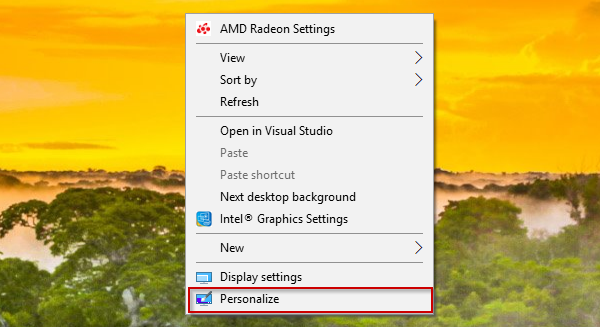
Vào màn hình Persionalizion, bạn chuyển qua Tab Themes và kéo màn hình xuống một chút để thấy tất cả các chủ đề đang có trên máy tính của bạn. Để thay đổi, bạn hãy chọn vào 1 chủ đề bất kỳ là xong. Và nếu muốn tải thêm chủ đề, bạn chọn Get more themes in Microsoft Store.
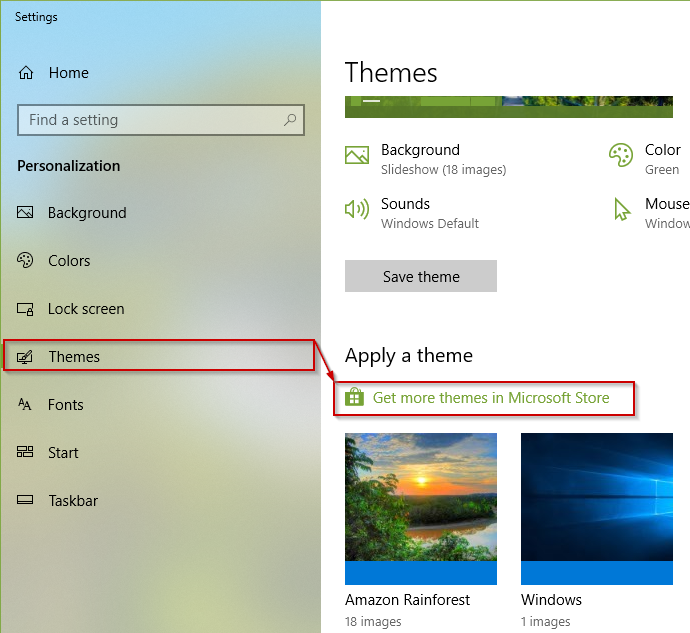
Sau đó, bạn sẽ được đưa tới cửa hàng chủ đề trên Microsoft Store. Bạn hãy chọn chủ đề bất kỳ và cài đặt.
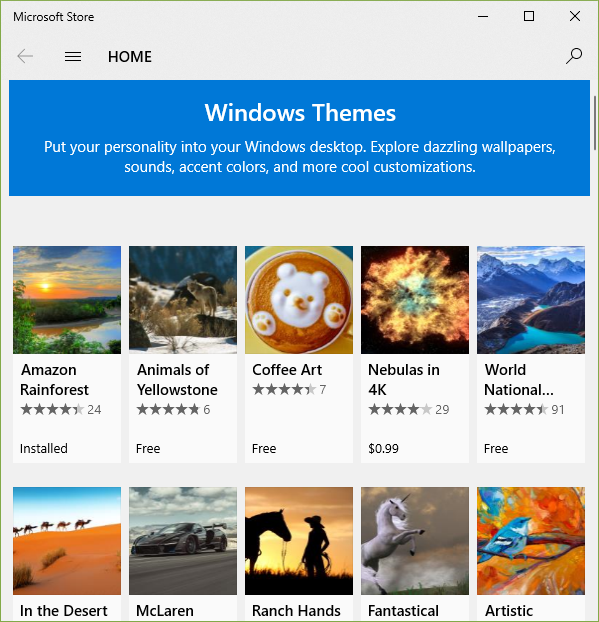
Cài đặt xong, bạn chọn vào Launch để trở về màn hình cài đặt Themes. Sau đó, chọn vào chủ đề vừa cài đặt để kích hoạt.
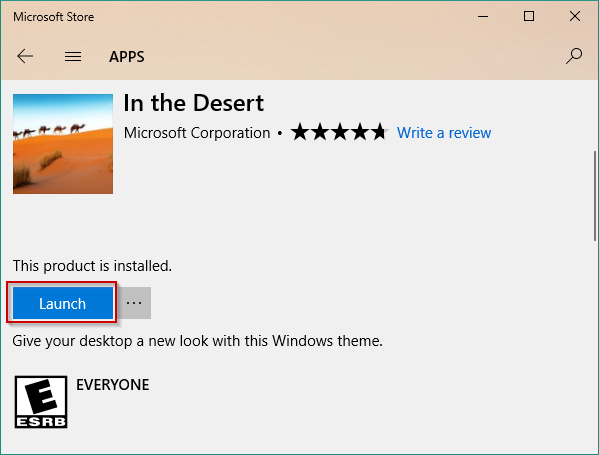
Hình ảnh trong các chủ đề sẽ tối ưu với một số loại kích thước và độ phân giải màn hình nhất định, vì vậy để hình ảnh hiển thị vừa mới màn hình của bạn thì hãy chuyển qua Tab Background và chọn lại kiểu hiện thị ở Choose a fit.
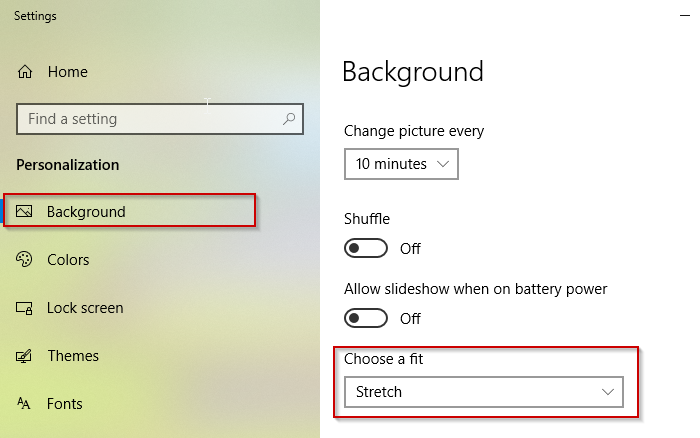
Và mặc định, Windows sẽ tự động chọn màu cho thanh Taskbar, màu START theo chủ đề bạn chọn. Để thay đổi bạn chuyển sang Tab Color và chọn màu bất kỳ mà bạn muốn thay đổi.
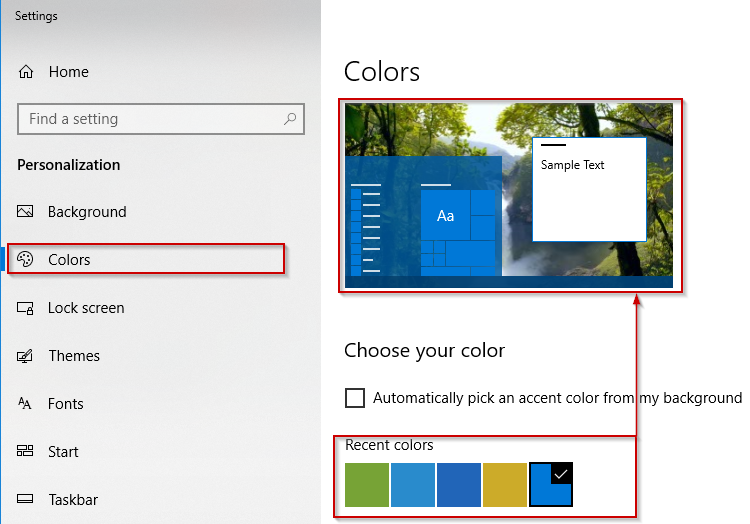
Qua các bước trên, bạn đã thấy cái màn hình Desktop của bạn “tươi” hơn chưa?
Xem thêm: Cách bật Dark Mode trên Windows 10.











